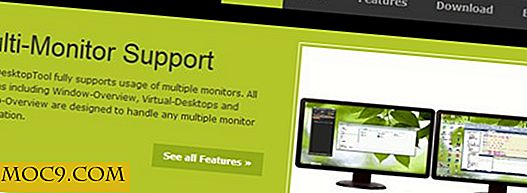Brug af iPhone eller iPod Touch som trådløs mus
Hvis du håndterer en præsentation eller bare slapper af i hjemmet, ser en film eller lytter til musik, er det ikke altid det mest bekvemme at komme op og gå over til din computer for at ændre stationen, lydstyrken, klikke til næste lysbillede, osv. Det ville være rart at have en lille fjernbetjening, ville det ikke?
Indtast RemoteMouse. Det er en praktisk lille app, du kan installere på din iPhone eller iPod Touch, og endda din iPad, for at gøre det muligt for den mobile enhed at fungere som en trådløs fjernbetjening til din computer. Dette forbinder ikke kun med Mac'er. Det kan også oprette forbindelse til Windows. Mens det kun fremmer at arbejde på OS X forud for Mountain Lion, fandt jeg det fungere fint på den nyeste version af operativsystemet. Det virker også med Android.
Bemærk : Android-brugere kan finde alternativet her.

Jeg var ikke klar over, hvad forskellen var mellem den betalte version og den gratis version, så jeg startede med det indlysende valg, gratis. Efter at jeg downloadede det til min iPhone og åbnede appen, tilbød jeg mig et valg af at læse gennem manualen eller springe over den mulighed. Jeg valgte at læse manualen, men det er rart at vide, at det er et skridt, jeg kan springe over, hvis jeg geninstallerer eller installerer på en separat enhed. Alt blev lagt ud for mig der i manualen. Der var ingen gæt.

Det næste skridt er at downloade det til din computer fra hjemmesiden. De advarer om, at computeren og enheden skal bruge WiFi på samme netværk eller bruge den samme router. Åbning af appen, det er en hurtig installation. På Mac gik det direkte ind i min menulinje. Det gav mig valget om at aktivere appen automatisk eller manuelt. Hvis du ikke planlægger at bruge det ofte, er valget klart at gøre det manuelt, men hvis det er noget, du vil bruge regelmæssigt, er det sikkert sikkert det smarte valg her.

Gå tilbage til min iPhone, jeg forlod ud af manualen, og det bragte mig til skærmen Connect. Dette giver dig mulighed for enten at lave en Auto Connect eller sætte din computers IP-adresse i og manuelt forbinde. Jeg valgte at Auto Connect, og det fungerede, forbinder mig meget hurtigt.

Når du har forbindelse til din computer, tilbyder appen et QWERTY-tastatur og en tre-knappers mus. Ved at flytte rundt på den grønne del af skærmen kan du flytte musen på computerskærmen. At røre skærmen er simpelthen den samme som at klikke på musen, og at røre med to fingre er den samme som den højre knap på musen. Glidende to fingre på skærmen er som at glide musens rulle.

Der er flere måder at bruge appen på, men du skal købe den betalte version. Hvis du vender din telefon til venstre på den betalte version, vil den give dig et udvidet tastatur i liggende visning med pile, F-taster osv. Hvis du vender din telefon til højre, vil den give dig en styrefløjte. Jeg ønsker, at appen ville have informeret mig om, at det var forskellen mellem gratis og ubetalte. Det var et gætspil indtil det tidspunkt.
Selvom den betalte version for en $ 1, 99 til iPhone / iPod Touch app og $ 2, 99 til iPad appen, er det stadig værd, hvis du er en person, der finder dig selv på afstand fra din computer og stadig vil kontrollere det .


![Hvad er Thunderbolt-teknologi og hvordan det kan gavne dig [MTE forklarer]](http://moc9.com/img/thunderbolt-cable.jpg)